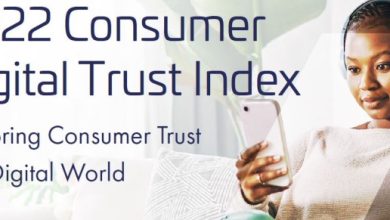¿Sabes quién se conecta a tu WiFi? Con Fing lo conoces en un minuto
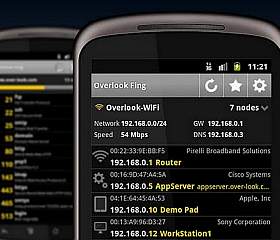
Descargar una app en tu móvil, abrirla y conectarse con tu wifi. Sólo tres sencillos pasos, o lo que es lo mismo, un minuto de tu tiempo, para saber si algún intruso se ha metido en la red de tu casa u oficina. Nunca había sido tan fácil averiguar si nos estaban robando la conexión a internet.
Fing es una aplicación gratuita para iOS y Android, exageradamente simple y fácil de usar que averigua en cuestión de uno o dos segundos qué dispositivos están conectados a una red wifi. Tan sólo hay que abrirla y directamente muestra todos los aparatos que están conectados a la red (incluso el propio), junto con sus direcciones MAC, fabricante, modelo y nombre propio del propietario (en el caso de que se lo haya puesto).
Es decir, que si un usuario tiene en casa, pongamos por caso, un smartphone marca Sony y un ordenador de mesa Macbook Air y en la lista, además de estos aparecen otros aparatos como un iPad o un ordenador HP, significa que alguien de fuera está utilizando su wifi. Hay que tener cuidado porque en ocasiones pueden aparecer aparatos que la gente no recuerde que están conectados al wifi, como por ejemplo una impresora o el terminal de una visita.
Como apuntamos, sus principales cualidades son la inmediatez con que aporta la información y la exactitud, muy útil para monitorear en cualquier momento y en un instante el estado de nuestra red. Y es que, por desgracia, cada vez es más frecuente el robo de wifi por parte de terceras personas en España.
Además, permite añadir una nota a un dispositivo para que, al volver a analizar la red wifi, lo reconozca al instante, o ver cuándo fue la primera vez que se conectó a la red.
¿Qué hago si un desconocido se conectó a mi WiFi?
En caso de que haya algún equipo desconocido en la red wifi, se puede limitar su acceso a través del filtrado MAC del router. Para hacerlo hay que pinchar en el nombre del aparato que aparece en la lista mostrada por Fing, apuntar la dirección MAC y de ahí acudir al router.
Para entrar dentro de nuestro router y poder configurarlo debemos introducir en nuestro navegador la puerta de enlace. Habitualmente es 192.168.1.1.
Para conocer nuestra puerta de enlace desde un equipo Windows, hay que ir a Inicio, después escribir en el buscador cmd.exe; en la ventana que se abra ipconfig y más tarde, copiar la IP que aparezca en el apartado Puerta de enlace predeterminada en la barra del navegador.
En un computador Apple es necesario ir a la lupa usando Spotlight, escribir terminal, después ifconfig y copiar el número que aparecerá en la Dirección Física. Una vez hecho esto sólo hay que añadir el usuario y contraseña del router en la ventana de validación.
Un vez dentro del router hay que buscar el epígrafe de seguridad y ahí el filtrado MAC. De esta forma podremos optimizar nuestra red para asegurarnos de que sólo se conectan a ella los dispositivos que queramos.
Para saber si algún dispositivo externo está utilizando nuestra wifi, además de Fing existen otras plataformas como por ejemplo Who is on my wifi (whoisonmywifi.com). Este programa que se ejecuta en segundo plano y es gratuito promete además mostrar el estado de conexión y el tiempo que lleva conectado el intruso, pero resulta un tanto más incómodo y lento ya que es necesario instalarlo en el computador.
Fuente: expresionbinaria.com